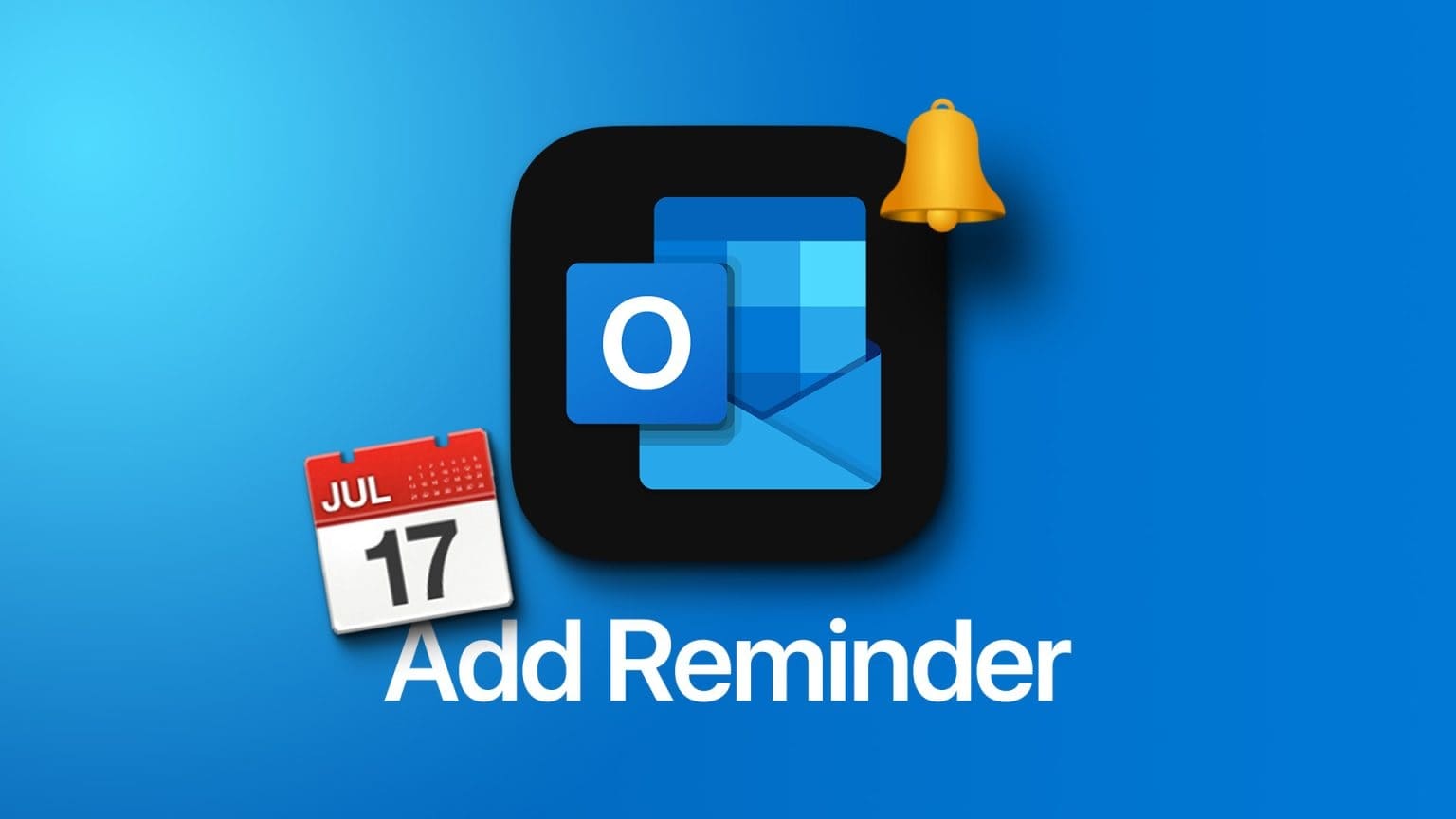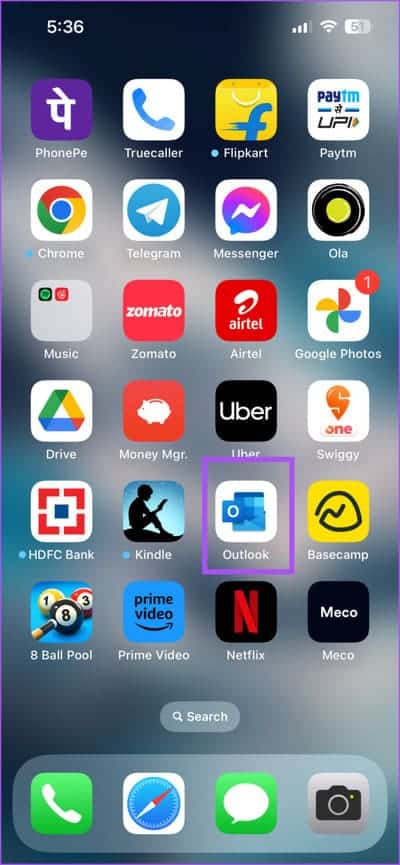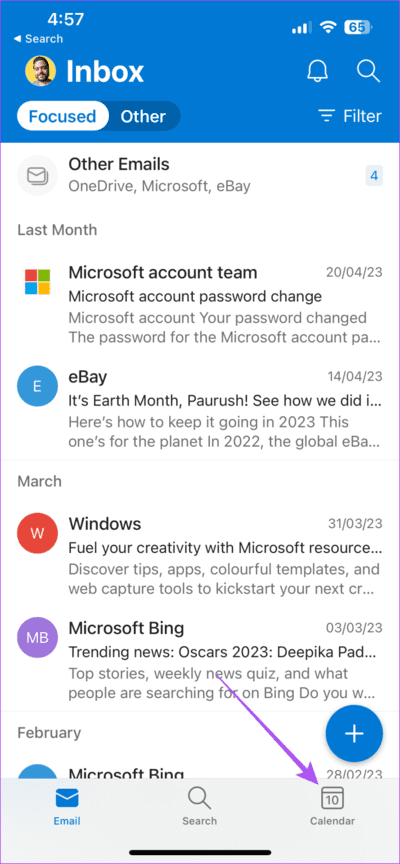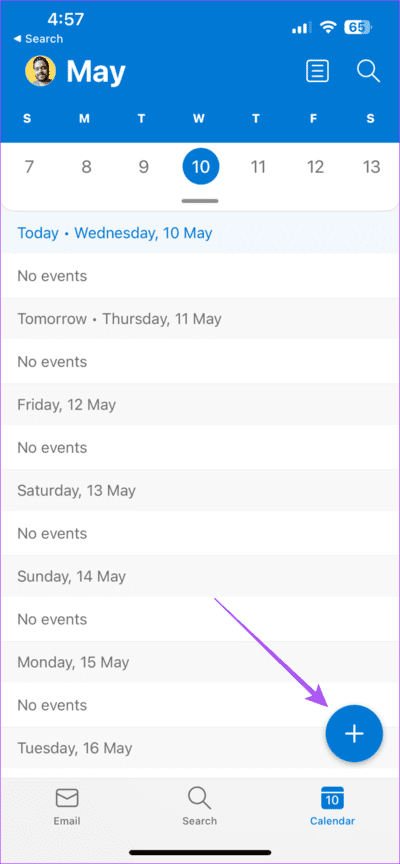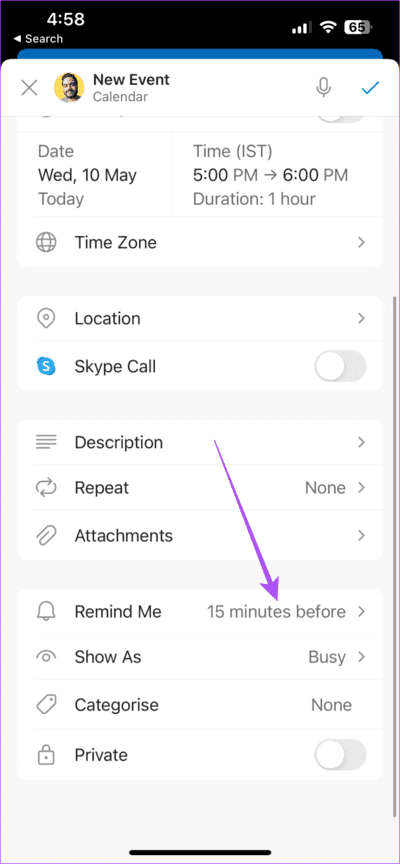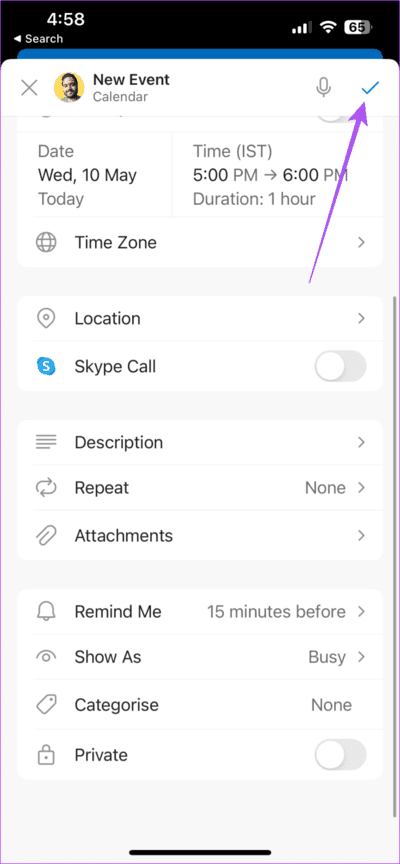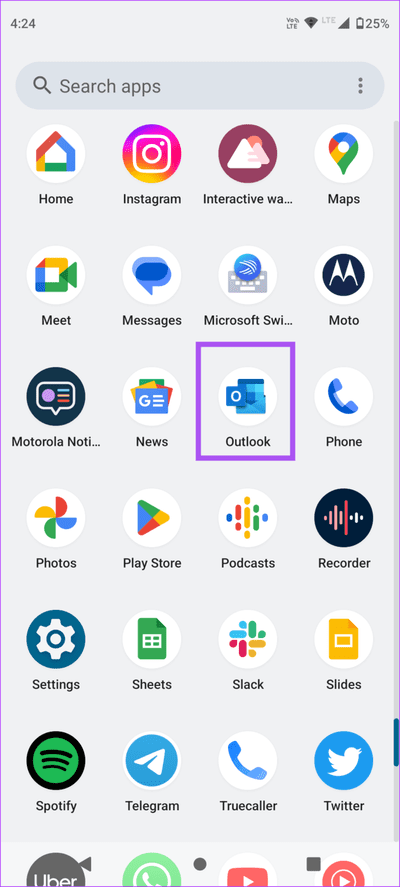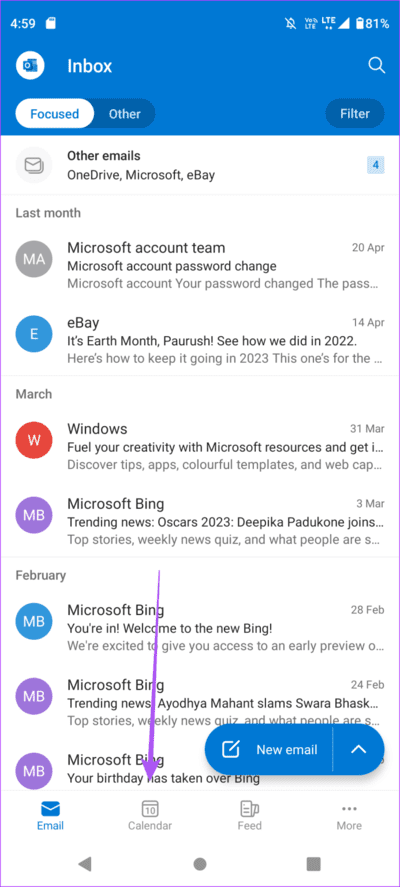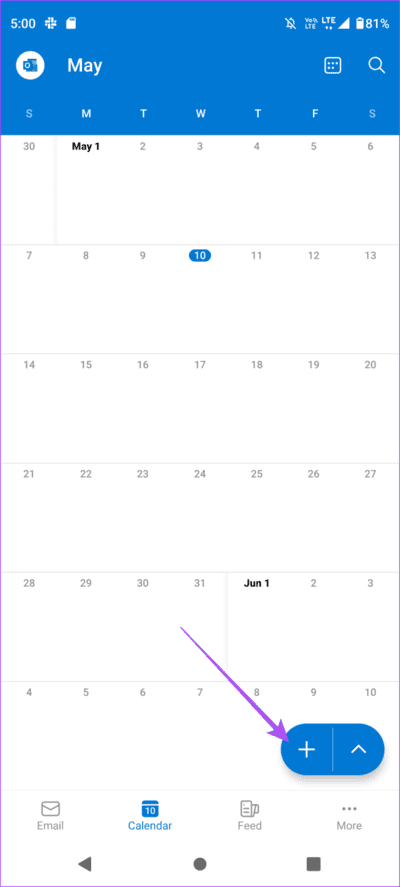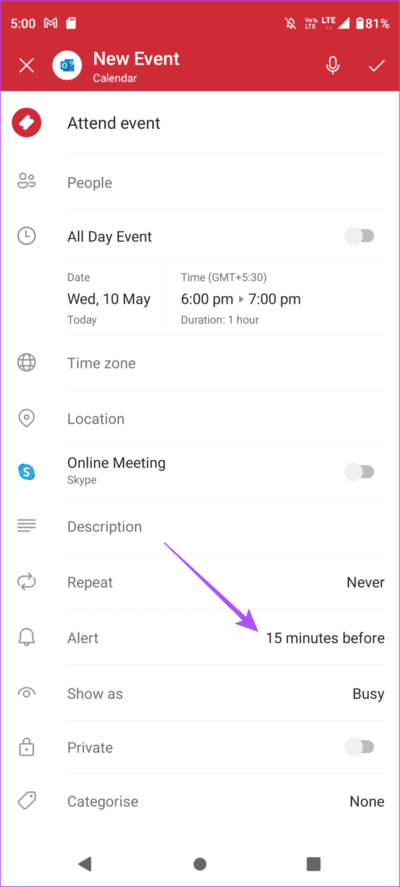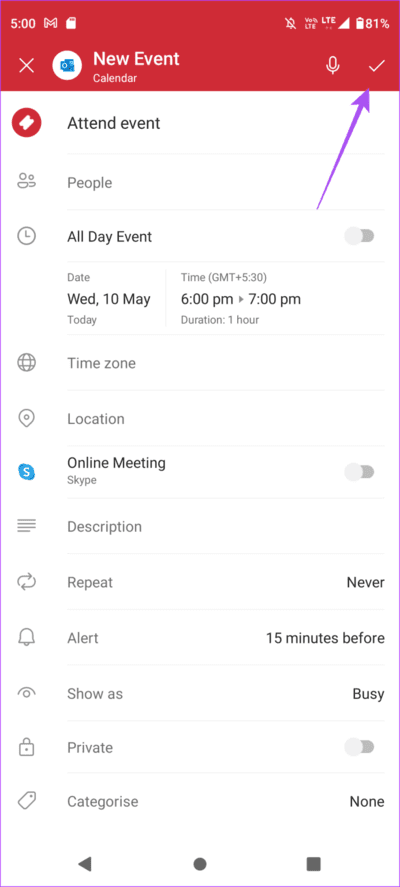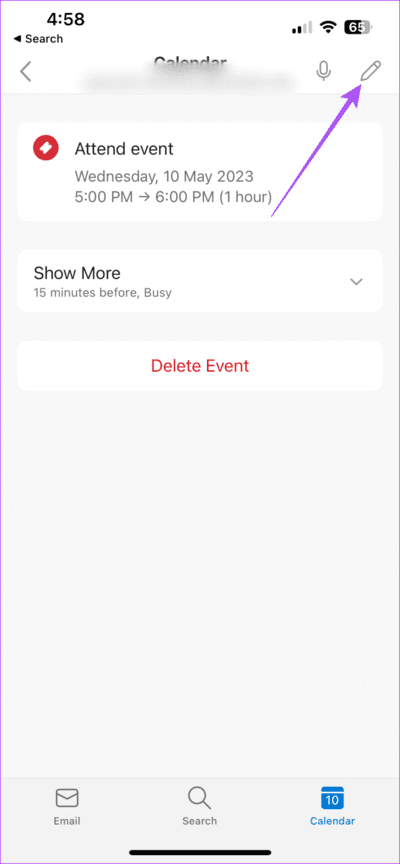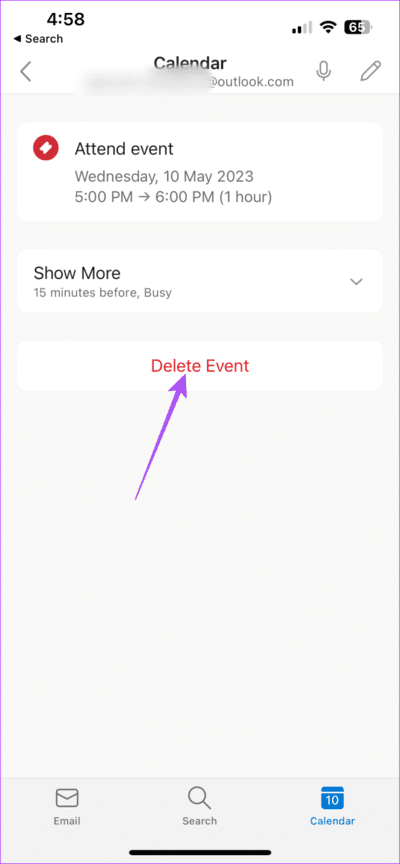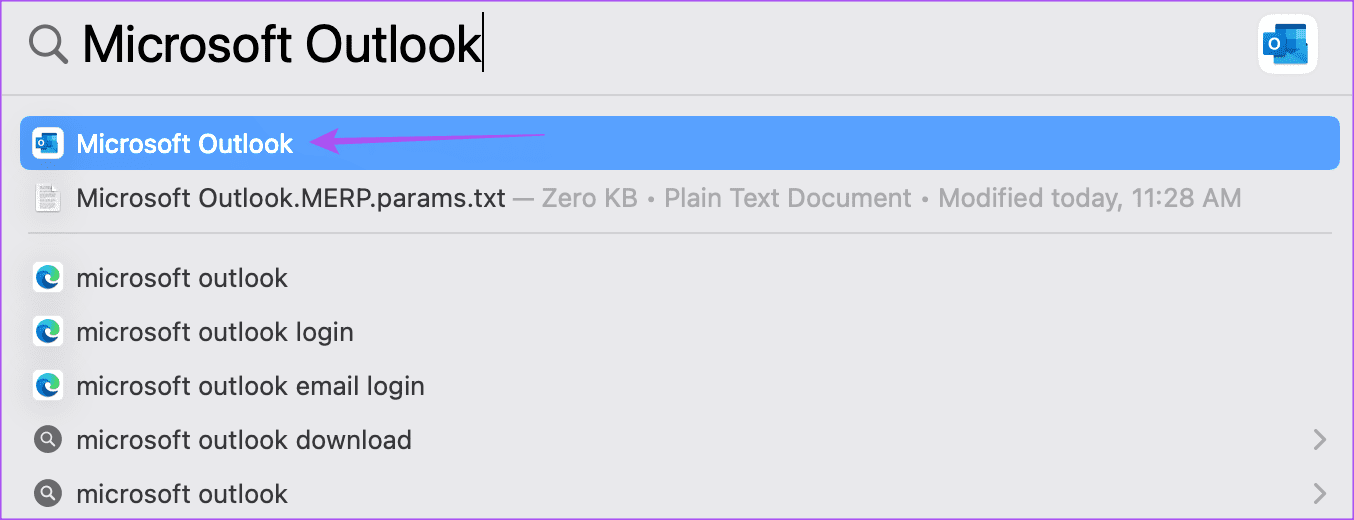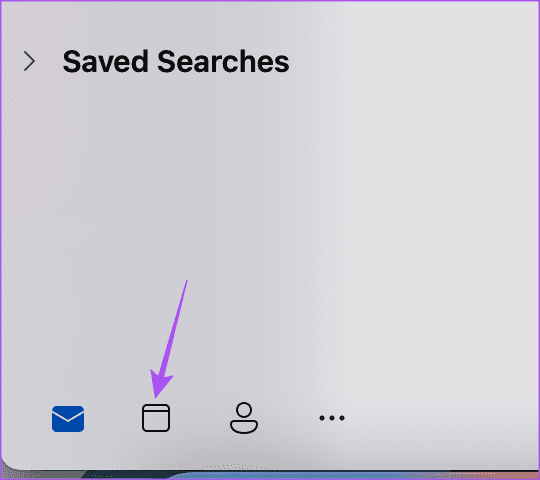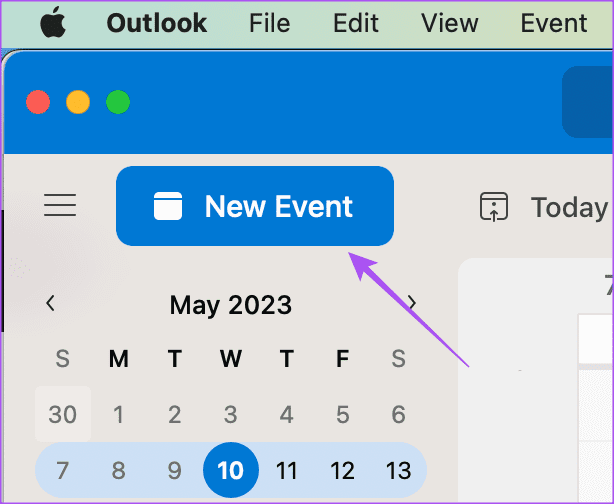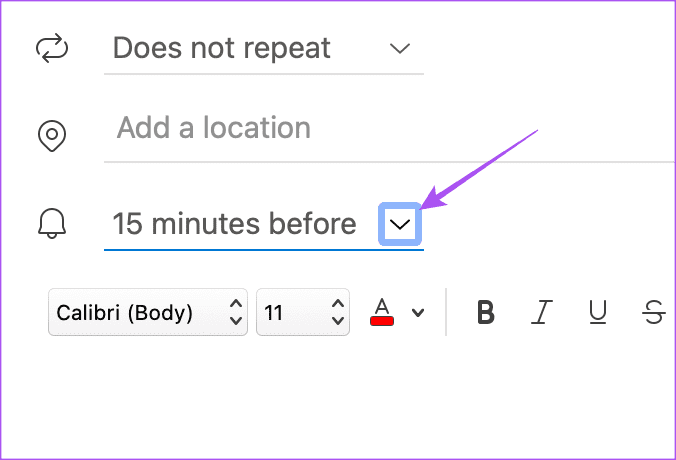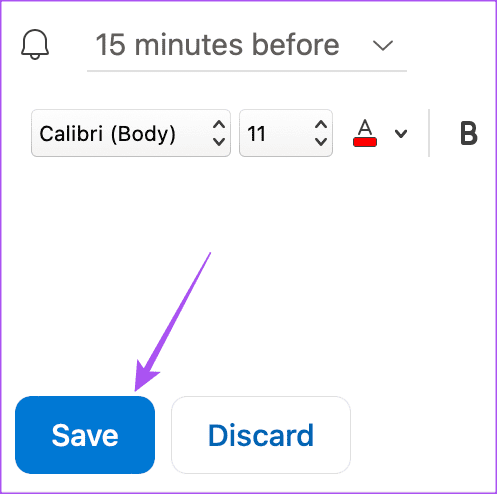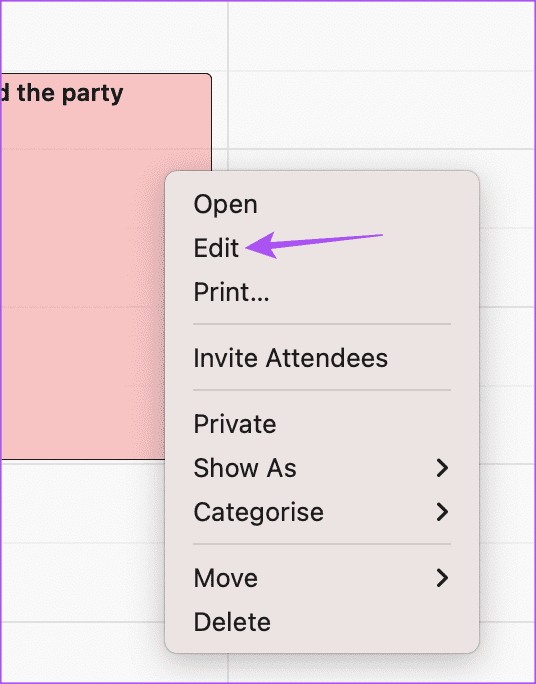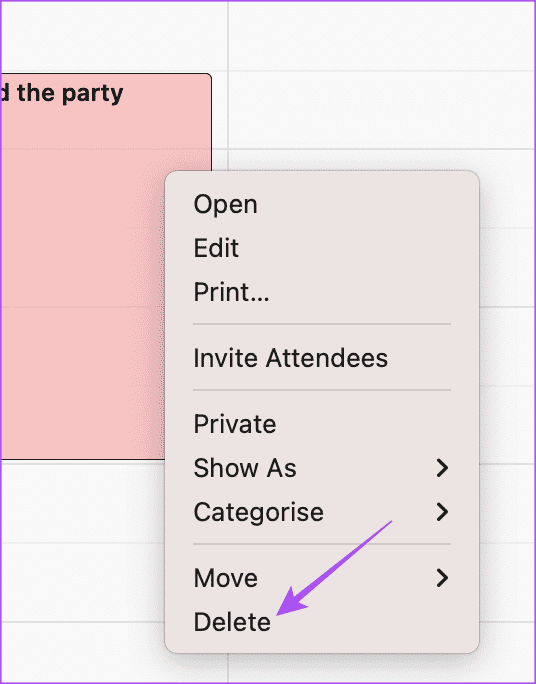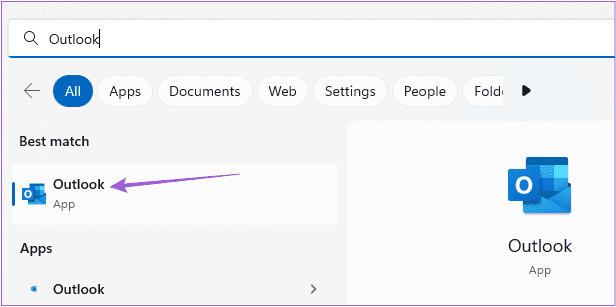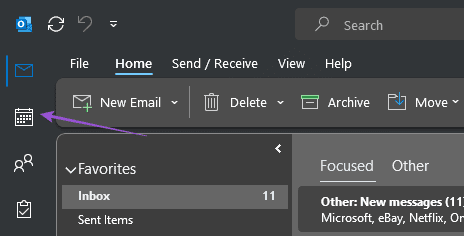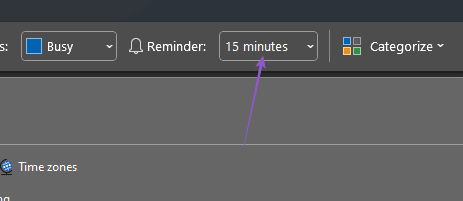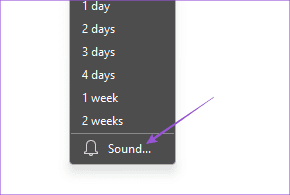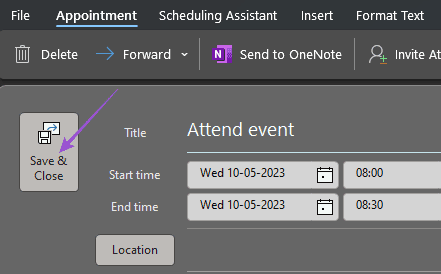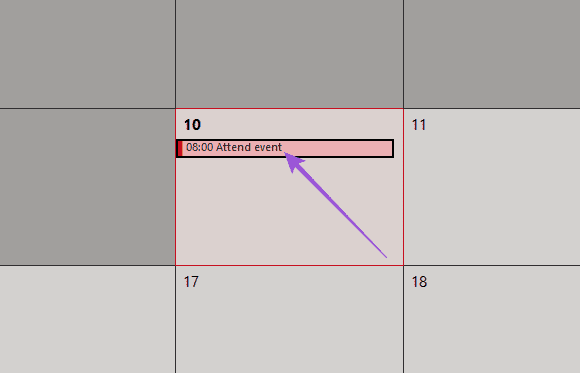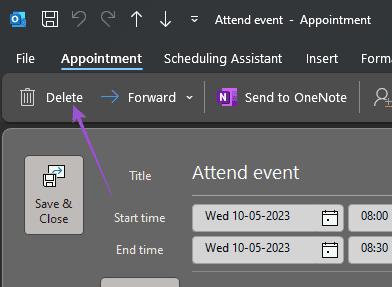Comment ajouter des rappels au calendrier Outlook sur mobile et ordinateur de bureau
La messagerie Microsoft Outlook propose un calendrier intégré pour planifier des réunions et des événements importants et ajouter des rappels. Vous n'avez pas besoin d'utiliser une application de calendrier distincte pour vérifier votre emploi du temps. Vous pouvez accéder à votre calendrier à l'aide de votre compte Outlook sur mobile ou sur ordinateur.
Dans cet article, nous allons partager les étapes pour ajouter des rappels à votre calendrier Outlook afin que vous n'oubliez pas d'assister à quelque chose d'important. Nous partagerons les étapes pour les applications Android, iPhone, Windows et Mac.
AJOUTER DES RAPPELS AU CALENDRIER OUTLOOK SUR iPhone ET ANDROID
L'application Outlook sur iPhone et Android vous permet d'ajouter rapidement des rappels à votre calendrier Outlook lors de vos déplacements. Avant de commencer, nous vous recommandons de mettre à jour l'application Outlook appropriée vers la dernière version sur votre Android ou iPhone :
IPhone
Étape 1: Ouvrir une application Outlook Sur ton iPhone
Étape 2: Appuyez sur l'icône التقويم Dans le coin inférieur droit.
Passons à l'étape 3Cliquez sur l'icone pluriel + Dans le coin inférieur droit.
Étape 4: Entrez les détails de votre événement. Ensuite, faites défiler vers le bas et ouvrez le menu déroulant à côté de Rappelle moi.
Étape 5: Sélectionnez l'heure à laquelle vous souhaitez Vous êtes rappelé dans l'éventualité.
Passons à l'étape 6 : Clique sur marque de hachage dans le coin supérieur droit pour ajouter votre événement.
Sur Android
Étape 1Ouvrez une appli Outlook Sur votre téléphone Android.
Étape 2: Appuyez sur l'icône التقويم dans la barre inférieure.
avancer d'un pas 3: Sélectionner Date de Et presse icône plus + Dans le coin inférieur droit.
Étape 4: ajoutez les détails de votre événement. Appuyez ensuite sur le menu déroulant à côté de l'alerte.
Étape 5: Sélectionnez l'heure à laquelle vous voulez qu'elle ait lieu te rappeler dans l'éventualité.
Passons à l'étape 6 : Clique sur marque de hachage dans le coin supérieur droit pour confirmer.
Modifier ou supprimer le rappel dans le calendrier Outlook sur mobile
Naturellement, vous voudrez modifier ou supprimer l'heure de rappel si les choses changent. Voici comment modifier ou supprimer un rappel de votre calendrier Outlook sur iPhone ou Android.
Étape 1: Ouvrir une application Outlook Sur votre iPhone ou votre appareil Android.
Étape 2: Clique sur Icône de calendrier en bas.
Passons à l'étape 3 : Cliquez sur l'événement que vous souhaitez modifier ou supprimer.
Étape 4: Clique sur icône de crayon Dans le coin supérieur droit
Étape 5: Modifiez l'heure de rappel et appuyez sur la coche dans le coin supérieur droit pour confirmer.
Pour supprimer l'événement, appuyez sur Supprimer l'événement en bas.
AJOUTER DES RAPPELS AU CALENDRIER OUTLOOK SUR MAC
Si vous utilisez l'application Outlook sur un Mac, voici comment ajouter un rappel à votre calendrier Outlook. Assurez-vous d'utiliser la dernière version de L'application pour éviter tout bug ou problème.
Étape 1: Appuyez sur le raccourci clavier Commande + barre d'espace Pour ouvrir Recherche Spotlight Et le type Outlook Et appuyez sur Revenir.
Étape 2: Cliquez icône de calendrier Dans le coin inférieur gauche.
Passons à l'étape 3: une fois ouvert التقويم , cliquez sur Nouvel événement en haut à droite.
Étape 4: Ou non تفاصيل votre événement.
Étape 5: Cliquez sur le menu déroulant à côté de icône de rappel.
Passons à l'étape 6 : Sélectionner temps dans lequel vous souhaitez être rappelé par événement.
Étape 7: Cliquez Sauvegarder en bas à gauche pour confirmer.
Votre rappel sera ajouté à votre calendrier Outlook à la date et à l'heure que vous avez choisies.
Modifier ou supprimer des rappels dans le calendrier Outlook sur Mac
Voici comment modifier ou supprimer un rappel de votre calendrier Outlook sur un Mac.
Étape 1: Clique sur Commande + barre d'espace Pour ouvrir Recherche Spotlight, Et tapez Outlook Et appuyez sur Revenir.
Étape 2: Cliquez sur une icône التقويم Dans le coin inférieur gauche.
Passons à l'étape 3 : Clic droit sur l'onglet événement Calendrier.
Étape 4: Sélectionner Libération.
Étape 5: Cliquez Menu déroulant à côté de l'icône de rappel pour régler l'heure.
Vous pouvez également modifier ou modifier d'autres détails de votre événement.
Pour supprimer un rappel, faites un clic droit sur le champ de l'événement dans le calendrier et sélectionnez Rappeler Effacer.
Voir notre article si c'est le cas L'application Outlook ne fonctionne pas sur votre Mac.
AJOUTER DES RAPPELS AU CALENDRIER OUTLOOK SOUS WINDOWS
Enfin, vous pouvez ajouter des rappels à votre calendrier Outlook à l'aide de l'application Windows officielle. Assurez-vous que L'application est mise à jour avec la dernière version. En outre, un abonnement Microsoft 365 aide.
Étape 1: Cliquez sur une icône Début Sur l'ordinateur en cours d'exécution Windows Et le type Outlook et appuyez sur Entrée pour ouvrir l'application Outlook.
Étape 2: Cliquez sur une icône التقويم Dans le menu de gauche.
Passons à l'étape 3 : Double-cliquez التاريخ dans le calendrier pour programmer Rappel d'événement.
Étape 4: Entrez les détails de votre événement. Cliquez ensuite sur le menu déroulant du rappel.
Étape 5: Sélectionner temps pour lequel vous souhaitez être rappelé de l'événement.
Vous pouvez également sélectionner son de rappel.
Passons à l'étape 6 : Cliquez Sauver et fermer.
Après avoir ajouté votre rappel, double-cliquez dessus pour apporter des modifications.
Pour supprimer le rappel, appuyez sur Effacer.
Plus de rappels manquants
La définition de rappels dans le calendrier Outlook vous assurera de ne rien manquer d'important. En plus de vous occuper des rappels, vous pouvez également répondre rapidement aux e-mails avec des réponses rapides. Lisez notre article sur la façon Activez les réponses suggérées dans Microsoft Outlook.